Net snmp windows как пользоваться
Обновлено: 04.07.2024
Сбор точной информации о серверах и инфраструктуре – очень важный аспект системного администрирования. Существует множество инструментов для сбора и обработки таких данных, и многие их них основаны на технологии SNMP.
SNMP (Simple Network Management Protocol) – это средство, с помощью которого серверы могут обмениваться информацией о своем текущем состоянии, а также канал, по которому администратор может управлять параметрами сервера. Сам протокол SNMP очень простой, однако структура программ, реализующих SNMP, может быть очень сложной.
Данное руководство научит вас работать с набором инструментов net-snmp.
Примечание: Подразумевается, что вы выполнили руководство Установка и настройка демона и клиента SNMP в Ubuntu 14.04.
Клиентские команды SNMP
Набор инструментов net-snmp содержит довольно много утилит, которые помогают выполнять запросы или настраивать значения OID на удаленных хостах. Большинство инструментов используют общий синтаксис и имеют схожие шаблоны использования. Рассмотрим основы некоторых наиболее популярных инструментов.
Примечание: Руководство подразумевает, что вы знакомы с командами аутентификации net-snmp. Все данные аутентификации в приведённых ниже командах обозначены как authentication_info.
В предыдущем руководстве вы создали файл snmp.conf с настройками клиента. Теперь его можно удалить: в этом руководстве вы научитесь добавлять данные аутентификации в конфигурационный файл.
Если у вас нет конфигурационного файла snmp.conf, замените authentication_info в каждой команде информацией для подключения к удалённому демону. Аккаунт demo использует следующие данные:
-u demo -l authPriv -a MD5 -x DES -A my_new_password -X my_new_password
Примечание: Если вы используете другой аккаунт, не забудьте откорректировать учётные данные.
Извлечение значения OID с помощью SnmpGet
Это, пожалуй, самая простая команда для извлечения информации с помощью SNMP. При помощи базовых флагов аутентификации команда snmpget может прочитать любое значение OID, к которому пользователь имеет доступ.
В базовом синтаксисе нужно указать известный числовой OID. К примеру, чтобы извлечь описание системы, нужно ввести:
snmpget authentication_info host 1.3.6.1.2.1.1.1.0
Поскольку в предыдущем руководстве на менеджер был установлен пакет snmp-mibs-downloader, вы также можете сослаться на OID по имени. К примеру, ту же информацию можно получить с помощью:
snmpget authentication_info host sysDescr.0
Извлечение следующего доступного OID с помощью SnmpGetNext
Эта команда извлекает значение OID, идущего после запрашиваемого OID. Иерархия MIB позволяет извлекать значения последовательно. Используя это свойство, вы можете получить значение (и метку OID) следующего объекта с помощью любого объекта в дереве.
Ранее вы получили описание системы. Теперь попробуйте узнать следующий OID и его значение. Для этого нужно использовать:
snmpgetnext authentication_info host sysDescr.0
SNMPv2-MIB::sysObjectID.0 = OID: NET-SNMP-MIB::netSnmpAgentOIDs.10
Эта команда вернёт ObjectID системы, который является следующим объектом в дереве. Эту команду можно обновлять, указывая полученный OID, и таким образом получать доступ к следующему объекту.
snmpgetnext authentication_info host sysObjectID.0
DISMAN-EVENT-MIB::sysUpTimeInstance = Timeticks: (114216) 0:19:02.16
Извлечение раздела иерархии MIB с помощью SnmpWalk
С помощью команды snmpwalk можно получить доступ ко всем OID, которые подчиняются заданному OID. Эта команда выведет целое дерево, которое принадлежит указанной точке.
К примеру, чтобы получить все значения в точке system, нужно ввести:
Эта команда автоматически отправляет хосту запросы SNMP GetNext, пока не построит все дерево под запрашиваемым значением.
Чтобы вывести всё дерево MIB, выполните команду:
snmpwalk authentication_info host .
Она выведет всё доступное текущему пользователю дерево.
Эта команда в сочетании с grep позволяет искать OID по имени. Предположим, вы знаете, что OID с именем sysUpTime.0 выдает время работы SNMP на удалённых хостах, но вы также хотите узнать, как давно работает сам сервер.
Команда snmpwalk может вывести всю иерархию объектов OID, а затем grep отфильтрует их по слову «uptime» в имени. Флаг –i отключает чувствительность к регистру.
snmpwalk authentication_info host . | grep -i uptime
DISMAN-EVENT-MIB::sysUpTimeInstance = Timeticks: (113856) 0:18:58.56
SNMPv2-MIB::sysORUpTime.1 = Timeticks: (0) 0:00:00.00
SNMPv2-MIB::sysORUpTime.2 = Timeticks: (0) 0:00:00.00
SNMPv2-MIB::sysORUpTime.3 = Timeticks: (0) 0:00:00.00
SNMPv2-MIB::sysORUpTime.4 = Timeticks: (0) 0:00:00.00
SNMPv2-MIB::sysORUpTime.5 = Timeticks: (0) 0:00:00.00
SNMPv2-MIB::sysORUpTime.6 = Timeticks: (0) 0:00:00.00
SNMPv2-MIB::sysORUpTime.7 = Timeticks: (0) 0:00:00.00
SNMPv2-MIB::sysORUpTime.8 = Timeticks: (0) 0:00:00.00
SNMPv2-MIB::sysORUpTime.9 = Timeticks: (0) 0:00:00.00
SNMPv2-MIB::sysORUpTime.10 = Timeticks: (0) 0:00:00.00
HOST-RESOURCES-MIB::hrSystemUptime.0 = Timeticks: (9741455) 1 day, 3:03:34.55
NOTIFICATION-LOG-MIB::nlmLogVariableID."default".1.1 = OID: DISMAN-EVENT-MIB::sysUpTimeInstance
NET-SNMP-AGENT-MIB::nsModuleName."".8.1.3.6.1.2.1.1.3.127 = STRING: mibII/sysUpTime
Проверив несколько из полученных значений вы обнаружите, что OID с именем hrSystemUptime.0 содержит нужное значение. Теперь вы можете использовать этот OID, чтобы узнать, как давно работает машина.
snmpget authentication_info host hrSystemUptime.0
HOST-RESOURCES-MIB::hrSystemUptime.0 = Timeticks: (9795352) 1 day, 3:12:33.52
Преобразование числовых OID в буквенные с помощью snmptranslate
Утилита snmptranslate – одна из самых полезных в наборе. Она никак не взаимодействует с удалённым хостом, она просто помогает получить необходимые сведения об иерархии MIB.
Утилита snmptranslate позволяет преобразовать числовые объекты в буквенные, и так получить их текстуальную репрезентацию.
snmptranslate 1.3.6.1.2.1.1.1.0
SNMPv2-MIB::sysDescr.0
Команда выдаёт модуль MIB, который определяет буквенное имя и имя самого OID.
Также эта утилита выполняет преобразование в обратном направлении. Возьмём, к примеру, MIB hrSystemUptime.0, который сообщает время работы системы. Попробуйте узнать, какое место этот объект занимает в дереве. Чтобы получить числовой адрес, нужно использовать флаг –On.
Укажите требуемый модуль MIB, чтобы получить информацию об OID:
snmptranslate -On HOST-RESOURCES-MIB::hrSystemUptime.0
.1.3.6.1.2.1.25.1.1.0
Этот инструмент может предоставить множество другой информации о любой точке. К примеру, флаг –Td позволяет получить полное описание и путь.
snmptranslate -Tp 1.3.6.1.2.1.1.1.0
SNMPv2-MIB::sysDescr.0
sysDescr OBJECT-TYPE
-- FROM SNMPv2-MIB
-- TEXTUAL CONVENTION DisplayString
SYNTAX OCTET STRING (0..255)
DISPLAY-HINT "255a"
MAX-ACCESS read-only
STATUS current
DESCRIPTION "A textual description of the entity. This value should
include the full name and version identification of
the system's hardware type, software operating-system,
and networking software."
::=
| Флаг | Описание | Пример |
| -Oa | Отображает строки ASCII | SNMPv2-MIB::sysDescr.0 |
| -Of | Показывает полный текстовый путь к OID | .iso.org.dod.internet.mgmt.mib-2.system.sysDescr.0 |
| -On | Показывает полный числовой путь к OID | .1.3.6.1.2.1.1.1.0 |
| -Os | Отображает конечное текстовое представление OID | sysDescr.0 |
Эти опции применимы и к некоторым другим инструментам набора.
Извлечение табличных данных с помощью SnmpTable
SNMP хранит и табличные данные. Команда snmpwalk может отобразить любые необходимые данные, однако она не всегда сохраняет форматирование.
К примеру, так snmpwalk покажет OID udpTable:
snmpwalk authentication_info host udpTable
UDP-MIB::udpLocalAddress.0.0.0.0.161 = IpAddress: 0.0.0.0
UDP-MIB::udpLocalAddress.0.0.0.0.35679 = IpAddress: 0.0.0.0
UDP-MIB::udpLocalPort.0.0.0.0.161 = INTEGER: 161
UDP-MIB::udpLocalPort.0.0.0.0.35679 = INTEGER: 35679
snmptable authentication_info host udpTable
Вы получите таблицу:
udpLocalAddress udpLocalPort
0.0.0.0 161
0.0.0.0 35679
С такими данными гораздо удобнее работать.
Изменение значений с помощью SnmpSet
Эта команда используется для записи значения в OID. Все предыдущие команды предназначены для получения информации, а эта команда используется для изменения данных на хосте.
Синтаксис команды snmpset почти такой же, как у других команд, однако этой команде необходима дополнительная информация, чтобы установить значение.
snmpset authentication_info host OID_to_modify data_type new_value
Синтаксис довольно прост и понятен, но типы данных требуют более подробного объяснения. Каждый тип представлен одним символом. Доступны следующие типы данных:
- i (Integer): целое число.
- u (Unsigned integer): целое число без знака.
- s (String): строка.
- x (Hexadecimal string): шестнадцатеричная строка.
- d (Decimal string): десятеричная строка.
- n (Null object): объект Null.
- (Object ID): ID объекта.
- t (Time ticks): отметки времени.
- a (IP Address): IP-адрес.
- b (Bits): биты.
Пакет snmp-mibs-downloader позволяет вставлять символ = вместо идентификатора типа.
Чтобы протестировать эту команду, закомментируйте одно значение в файле snmpd.conf на агенте. Жёсткое кодирование значений в файле делает их менее гибкими и не позволяет изменять их методами SNMP.
Откройте на агенте файл /etc/snmp/snmpd.conf:
sudo nano /etc/snmp/snmpd.conf
Закомментируйте директиву sysLocation:
Сохраните и закройте файл. Перезапустите сервис.
sudo service snmpd restart
Перейдите на менеджер и установите Earth в качестве значения OID sysLocation. Параметр s задаёт тип данных (строки).
snmpset authentication_info host sysLocation.0 s "Earth"
SNMPv2-MIB::sysLocation.0 = STRING: Earth
Теперь проверьте, сможет ли спецификатор типа = правильно установить тип значения.
snmpset authentication_info host sysLocation.0 = "New York City"
SNMPv2-MIB::sysLocation.0 = STRING: New York City
Как видите, спецификатор = работает правильно.
Отправка запросов с помощью SnmpBulkGet и SnmpBulkWalk
При повторном запуске команд snmpget и snmpwalk можно создать большое количество сетевого трафика.
Команды snmpbulkget и snmpbulkwalk устраняют эту проблему; они собирают все возвращаемые значения в одну транзакцию вместо того, чтобы отправлять каждое значение OID в отдельной транзакции.
Передайте команде snmpbulkget один или несколько OID или веток, и вы получите пакет значений дополнительных OID.
Команда snmpbulkget работает так же, как snmpgetnext. По сути, команда snmpbulkget – это команда snmpwalk, которая возвращает результат в одном пакете.
Команда snmpbulkwalk работает аналогичным образом, но продолжит выполнять BulkGet, пока не извлечёт все поддерево.
Заключение
Набор утилит net-snmp – надёжное и гибкое средство для извлечения и управления данных. С помощью этих утилит вы можете создать сложную среду для мониторинга и управления серверами.
Данная заметка будет как предверие следующей в которой я буду подробно рассматривать, как не устанавливая агенты на рабочих местах (если такое возможно) посредством SNMP получать информацию с систем которая будет передаваться в центр единого мониторинга GLPI, либо использовать такие средства по сбору статистики, как Cacti (уже сейчас собираю), MRTG и Dude (от Микротика). А сейчас просто задокументирую в шагах как на Windows станциях включить SNMP и произвести съем информации.
И так – дальнейшие действия провожу с правами Администратора:
Windows 7 x86 Professional – настройка службы SNMP и как с OpenSUSE снимать информацию с системы через это самое snmp
либо через консоль командной строки:
Start /w ocsetup SNMP
Start /w ocsetup WMISnmpProvider
Далее переходим в службы системы:
Тип запуска: Автоматически
С системной учетной записью
Контактное лицо: указываю себя, как администратора подконтрольной сети где находятся рабочие станции, т.е. ekzorchik
Службы: отмечаю галочками – Физическая, Приложения, Канал данных и подсети, Интернет, Узел-узел
Имя сообщества: ekzorchik
Адреса назначения ловушки: 10.7.8.154, 127.0.0.1
Посылать ловушку проверки подлинности
Приемлемые имена сообществ: ekzorchik – READ ONLY (права)
Принимать пакеты SNMP только от этих узлов: 10.7.8.154, 127.0.0.1
После перезапускаем службу для активации внесенных настроек , либо через GUI интерфейс, либо через консоль командной строки:
C:\Users\ekzorchik>net stop snmp
C:\Users\ekzorchik>net start snmp
Местонахождение всех настроек в реестре по ключу:
HKLM\SYSTEM\CurrentControlSet\services\SNMP
, можно экспортировать данный ключ (формат reg) и после посредством групповых политик или скриптом распространить по клиентским машинам.
Пример моих настроек выдернутых из реестра:
Windows Registry Editor Version 5.00
Теперь с системы с которой будем слать запрос на подключение к данной рабочей станции ставим пакет net-snmp и проверяем какую информацию можем получить : (точно такой же пакет ставится и на Ubuntu 12.04.5 Server amd64 на котором развернут GLPI, а сейчас я проверяю с рабочей системы OpenSUSE 13.2 что могу извлечь, но это без разницы, все не так уж важно)
> sudo zypper install net-snmp
И вот она снимаемая информация с рабочей станции под управлением Windows 7 по такому же принципу и для Windows XP, Windows 7, Windows 8, Server 2003, Server 2008, Server 2012
> snmpwalk -v 1 -c ekzorchik 10.7.8.150 | head -n 10
SNMPv2-MIB::sysObjectID.0 = OID: SNMPv2-SMI::enterprises.311.1.1.3.1.1
DISMAN-EVENT-MIB::sysUpTimeInstance = Timeticks: (1812) 0:00:18.12
SNMPv2-MIB::sysContact.0 = STRING: Ekzorchik
SNMPv2-MIB::sysName.0 = STRING: W7X86.<domain_name>.local
SNMPv2-MIB::sysLocation.0 = STRING: Work
SNMPv2-MIB::sysServices.0 = INTEGER: 79
IF-MIB::ifNumber.0 = INTEGER: 16
IF-MIB::ifIndex.1 = INTEGER: 1
IF-MIB::ifIndex.2 = INTEGER: 2
Работает, что мне сообственно и требовалось. Данная заметка своего рода шпаргалка шагов для будующих описывательных инструментов которыми я пользуюсь в повседневности. Что еще сказать, до новых встреч – с уважением автор блога – ekzorchik.
One comment
Замечательно! Как раз прочитал Вашу статью на хабре о сцепке (Zabbix, батнике и OpenHardwareMonitorReport(этот почему-то выдает инфу только о проце и материнки у меня) ), а тут новая статья о том как вести мониторинг без агентов. Очень интересно. Спасибо за Ваши труды!
Comments are closed.
Используйте прокси ((заблокировано роскомнадзором, используйте vpn или proxy)) при использовании Telegram клиента:
Поблагодари автора и новые статьи
будут появляться чаще :)
Карта МКБ: 4432-7300-2472-8059
Большое спасибо тем кто благодарит автора за практические заметки небольшими пожертвованиями. С уважением, Олло Александр aka ekzorchik.
Проводятся технические работы по обновлению компонентов блога. Возможно некорректное отображение некоторых элементов. Приносим свои извинения за временные неудобства. Мы стараемся сделать блог лучше =)

среда, марта 30, 2016
SNMP в Windows Часть 1. Читать - не перечитать!
Теперь перейдем непосредственно к настройке SNMP . Для начала настроим управляемою станцию. Переходим на ней в Пуск - Панель управления - Программы - Программы и компоненты - Включение или отключение компонентов Windows .
В открывшемся окне выбираем SNMP протокол - WMI поставщик SNMP и ставим галочку. Данное действие позволяет получать доступ к информации SNMP через интерфейсы WMI (Windows Management Instrumentation). Нажимаем ОК.
Далее открываем Пуск - Панель управления - Система и безопасность - Администрирование - Службы. Ищем в открывшемся списке службу с названием "Служба SNMP ". Щелкаем по ней правой кнопкой и выбираем Свойства. Смотрим, если служба не запущена, то запускаем её. Далее попробуем её настроить, для этого переходим на вкладку Агент SNMP . Заполняем её в соответствии с рисунком или своими пожеланиями (в принципе для первого раза этот шаг вообще можно пропустить).
Далее переходим на вкладку безопасность. Тут немного интереснее. Добавляем приемлемые имена сообществ и права сообщества (Чтение, Чтение/запись и т.д.). В качестве имени community можете задать любое англоязычное слово.
Далее указываем с каких адресов разрешен доступ к данной рабочей станции по протоколу SNMP . Можно указать, что со всех, но лучше указать конкретные адреса менеджеров.
На этом настройку SNMP агента можно считать законченной. Перезапускаем службу SNMP на агенте и переходим к настройки менеджера.
На станции управления нам необходимо установить программное обеспечение которое будет выступать в роли менеджера SNMP . Windows 7 не обладает встроенным менеджером SNMP . Поэтому нам придется поискать какое-то стороннее программное обеспечение. Для ваших первых экспериментов подойдет любой SNMP менеджер, например PowerSNMP Free Manager. Ищем, скачиваем и устанавливаем его. При первом запуске он попросит вас указать ряд сведений, в своем случае я выставил настройки вот так:
Открываем вкладку Discover - SNMP agent . На ней нажимаем на кнопку Properties . В открывшемся окне указываем имя community, которое мы ранее задавали в настройках агента.
Нажимаем ОК. Address указываем IP адрес управляемой станции и нажимаем на кнопку Find . Если все сделано верно, менеджер увидит агента и отобразит его.
Ставим галку на найденном агенте и нажимаем на кнопку Add . Найденный агент появится в списке наших агентов. Все, основное сделано, связка Агент - Менеджер настроена, теперь можно переходить непосредственно к опросу по протоколу SNMP . Для этого щелкаем правой кнопкой мыши по только что добавленному агенту и выбираем пункт Query . Для того чтобы узнать значение какого либо параметра агента, нам необходимо знать его OID . Конкретное значение OID для рабочей станции под Windows 7 можно найти в MIB ах от Microsoft . Для примера рассмотрим OID 1.3.6.1.2.1.25.2.2.0, отвечающий за общее количество RAM на рабочей станции. Попробуем запросить его у агента. Нажимаем на кнопку ADD , вбиваем 1.3.6.1.2.1.25.2.2.0 и нажимаем на кнопку Query . Если все сделано верно, менеджер получит данное значение полученное от агента.
 |
| Получили объем ОЗУ рабочей станции по протоколу SNMP |
Как мы видим менеджер получил от агента общее количество ОЗУ в килобайтах.
И так мы научились считывать с устройств значения их некоторых параметров по SNMP . На сегодня это все, но остальное еще впереди. До новых встреч!
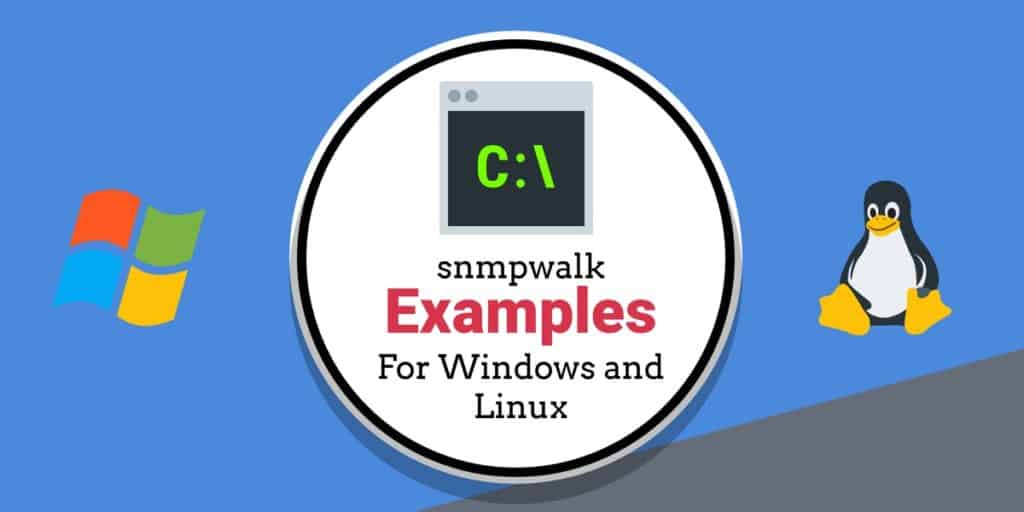
В конце 1980-х, SNMP или Простой протокол управления сетью впервые возник как решение для управления узлами в сети. С тех пор данные SNMP использовались для измерения производительности устройств среди бесчисленных поставщиков, чтобы обеспечить работоспособность сетей. Сегодня SNMP является одним из самых популярных сетевых протоколов в мире и snmpwalk стал методом сканирования для сканирования нескольких узлов одновременно.
Как работает SNMP?
Однако, прежде чем мы рассмотрим команду snmpwalk, нам сначала нужно посмотреть, как работает SNMP. На устройствах с поддержкой SNMP Агент SNMP собирает информацию с устройства и хранит его в База управленческой информации (MIB) где хранятся эти данные, чтобы к ним можно было обращаться каждый раз, когда менеджер SNMP опрашивает агента SNMP.
Когда SNMP Manager запрашивает SNMP-агент, данные берутся из MIB и отправляются в SNMP Manager, где их можно просматривать с помощью инструмента сетевого мониторинга. Существует много разных команд, которые вы можете использовать для запроса агента SNMP. Наиболее распространенными способами являются использование ПОЛУЧИТЬ или GET-Next команда. Команда GET используется для Идентификатор объекта (OID) Из MIB. Команда GET-Next немного более продвинута и проходит через дерево MIB от OID до OID, получая информацию. Здесь приходит snmpwalk.
Что такое snmpwalk?
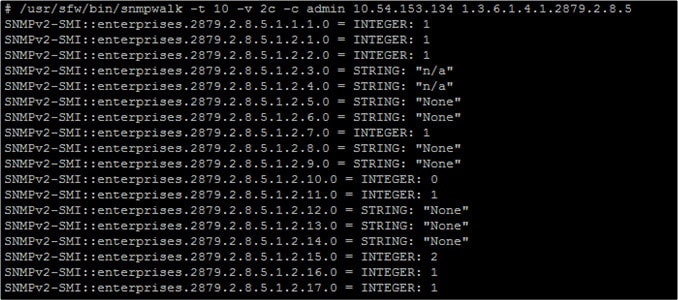
snmpwalk это имя, данное приложение SNMP, которое автоматически выполняет несколько запросов GETNEXT. Запрос SNMP GETNEXT используется для запроса устройства и получения данных SNMP с устройства. Команда snmpwalk используется потому, что она позволяет пользователю объединять запросы GETNEXT вместе, не вводя уникальные команды для каждого OID или узла в поддереве..
snmpwalk выдается корневому узлу поддерева так что информация собирается из каждого подключенного узла. Это предоставляет вам эффективный способ сбора информации с различных устройств, таких как маршрутизаторы и коммутаторы. Собираемая вами информация поступает в форме OID. OID - это объект, который является частью MIB в устройстве с поддержкой SNMP.
Установка snmpwalk в Windows
Для пользователей Windows процесс установки snmpwalk в Windows невероятно прост.
Установка snmpwalk в Linux
На устройствах Linux snmpwalk доступен в виде пакета для установки. Процесс этого зависит от вашего дистрибутива Linux. Однако вы можете установить Linux, введя следующие команды:
- Redhat / Fedora / CentOs: yum install net-snmp-utils
- Ubuntu: apt-get установить snmp
Параметры и параметры Snmpwalk в Windows и Linux
Snmpwalk имеет ряд различных параметров, которые вы можете использовать. К ним относятся следующие:
- имя хоста - Имя агента SNMP.
- сообщество -Тип читаемого сообщества.
- object_id - Укажите идентификатор объекта для возврата всех объектов SNMP под ним. Если NULL, то корень объектов SNMP принимается как object_id.
- Тайм-аут - количество микросекунд до первого таймаута.
- повторы - Сколько раз повторить попытку подключения в случае тайм-аута.
- -Операционные системы - Показывает последний символический элемент OID.
- -с -Устанавливает строку сообщества.
- -v - указывает версию SNMP, которую вы хотите использовать.
Как минимизировать информацию, которую вы видите с помощью snmpwalk
Первое, что вы заметите при запуске snmpwalk, - это слишком много результатов, чтобы вы могли их прочитать. Вы можете легко получить тысячи разных результатов. Чтобы обойти это, поставщики помогут вам, предоставив вам MIB файл. Файл MIB используется для указания того, какие OID доступны на устройстве.. Многие поставщики предоставляют вам MIB-файл для каждого вашего устройства. Наличие файла MIB позволяет вам выполнить запрос, специфичный для этого файла, а не проходить через все.
Смотрите также: Инструменты SMNP
Примеры Snmpwalk
При использовании snmpwalk на устройстве агент SNMP предоставит вам диапазон значений. Вы будете проходить через OID от вашего начального OID и далее. Если вы введете команду snmpwalk на устройстве, отобразится результат, подобный следующему:
$ snmpwalk -v1 -c public 10.10.1.224
SNMPv2-MIB :: sysDescr.0 = STRING: APC Web / Карта управления SNMP
SNMPv2-MIB :: sysObjectID.0 = OID: SNMPv2-SMI :: enterprises.318.1.3.7
SNMPv2-MIB :: sysUpTime.0 = Timeticks: (47372422) 5 дней, 11: 35: 24.22
SNMPv2-MIB :: sysContact.0 = STRING: Comparitech
SNMPv2-MIB :: sysName.0 = STRING: APC-3425
SNMPv2-MIB :: sysLocation.0 = sTRING: 3425EDISON
SNMPv2-MIB :: sysServices.0 = INTEGER: 72
IF-MIB :: ifNumber.0 = INTEGER: 1
IF-MIB :: ifIndex.1 = INTEGER: 1
IF-MIB :: ifDescr.1 = STRING: veya
.
SNMPv2-MIB :: snmpOutGetResponses.0 = Counter32: 338
SNMPv2-MIB: snmpOutTraps.0 = Counter32: 0
SNMPv2-MIB :: snmpEnableAuthenTraps.0 = INTEGER: 0
$
Как видите, много информации генерируется одной командой. Большинство строк состоит из информации, полученной из MIB.
В приведенном ниже примере вы можете увидеть пример snmpwalk без MIB. Второе число в первой строке или .1.3.6.1.4.1.318 - это OID, с которого мы начали.
$ snmpwalk -v1 -c public 10.10.1.224 .1.3.6.1.4.1.318
SNMPv2-SMI :: enterprises.318.1.1.1.1.1.1.0 = STRING: «Silcon DP340E»
SNMPv2-SMI :: enterprises.318.1.1.1.1.1.2.0 = STRING: «UPS_IDEN»
SNMPv2-SMI :: enterprises.318.1.1.1.1.2.1.0 = STRING: «314.10.D
.
Однако, если у вас есть определенный MIB, вы можете получить более подробную информацию, возвращенную вам из объектов, которые вы хотите просмотреть. В приведенном ниже примере команда -m обозначает MIB, который будет запрашиваться.
$ snmpwalk -v1 -c public -m «./APC-POWERNET.txt» 10.10.1.224 apc
PowerNet-MIB :: upsBasicIdentModel.0 = STRING: «Silcon DP340E»
PowerNet-MIB :: upsBasicIdentName.0 = STRING: «UPS_IDEN»
PowerNet-MIB :: upsAdvIdentFirmwareRevision.0 = STRING: «314.10.D»
.
Ниже приведен пример команды snmpwalk для Linux. Как вы можете видеть, эта функция работает примерно так же, проходя через OID для извлечения соответствующей информации из подключенных устройств:
Экономьте время с snmpwalk
snmpwalk кажется сложной концепцией, но на самом деле это не так. Команда snmpwalk просто сокращенный способ использовать несколько запросов GETNEXT без необходимости вводить множество различных команд. С помощью одной команды snmpwalk вы можете запустить множество различных GETNEXT и просмотреть состояние своей инфраструктуры..
Если вы используете команду snmpwalk, важно помнить, чтобы максимально сократить объем получаемой информации. Указание MIB позволит вам видеть конкретную информацию, а не данные, собранные из всей базы данных идентификаторов объектов!
Таким образом, получая данные SNMP с устройств по всей вашей сети, вы можете быть уверены, что не пропустите ничего важного в вашей сети. В конце концов, есть команда snmpwalk, которая поможет вам максимально эффективно извлекать данные SNMP с устройств в вашей сети..
Использование MIB с агентом SNMP
Агенты SNMP собирают информацию о сетевых устройствах и сохраняют ее в базе управляющей информации (MIB) и становятся доступными для мощных инструментов SNMP.
Мониторинг SNMP, MIB и OID Paessler с помощью PRTG (БЕСПЛАТНАЯ ПРОБНАЯ ВЕРСИЯ)
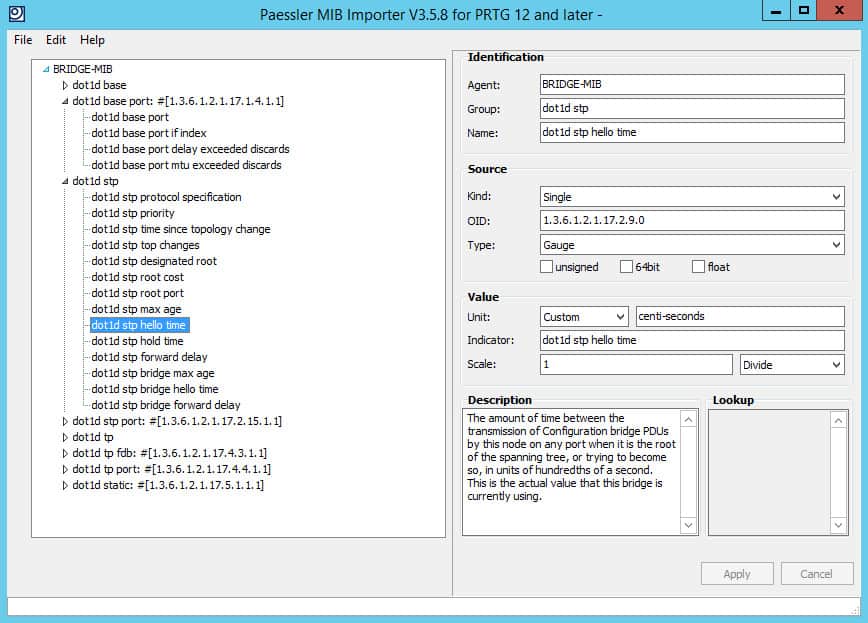
С Paessler's PRTG Сетевой монитор, Вы можете развернуть SNMP, MIBS и OID с одной интуитивно понятной панели. PRTG использует SNMP для мониторинга вашей сети и для обработки ваших MIB и OID. После настройки PRTG может начать сбор всех соответствующих данных на каждом из устройств в вашей сети и на программном обеспечении, с которым они работают. Информация хранится в древовидной и ветвистой структуре, при этом каждый поставщик составляет ветвь дерева, помогая вам идентифицировать и устранять неполадки на каждом из устройств в вашей сети..
Сетевой монитор PRTG доступен на 30-дневной бесплатной пробной версии..
Мониторинг SNMP, MIB и OID Paessler с помощью PRTG Загрузить 30-дневную бесплатную пробную версию
Читайте также:

